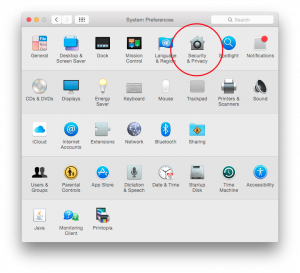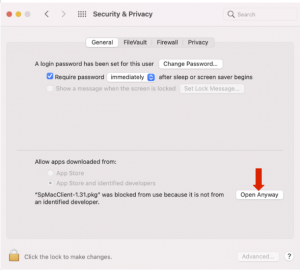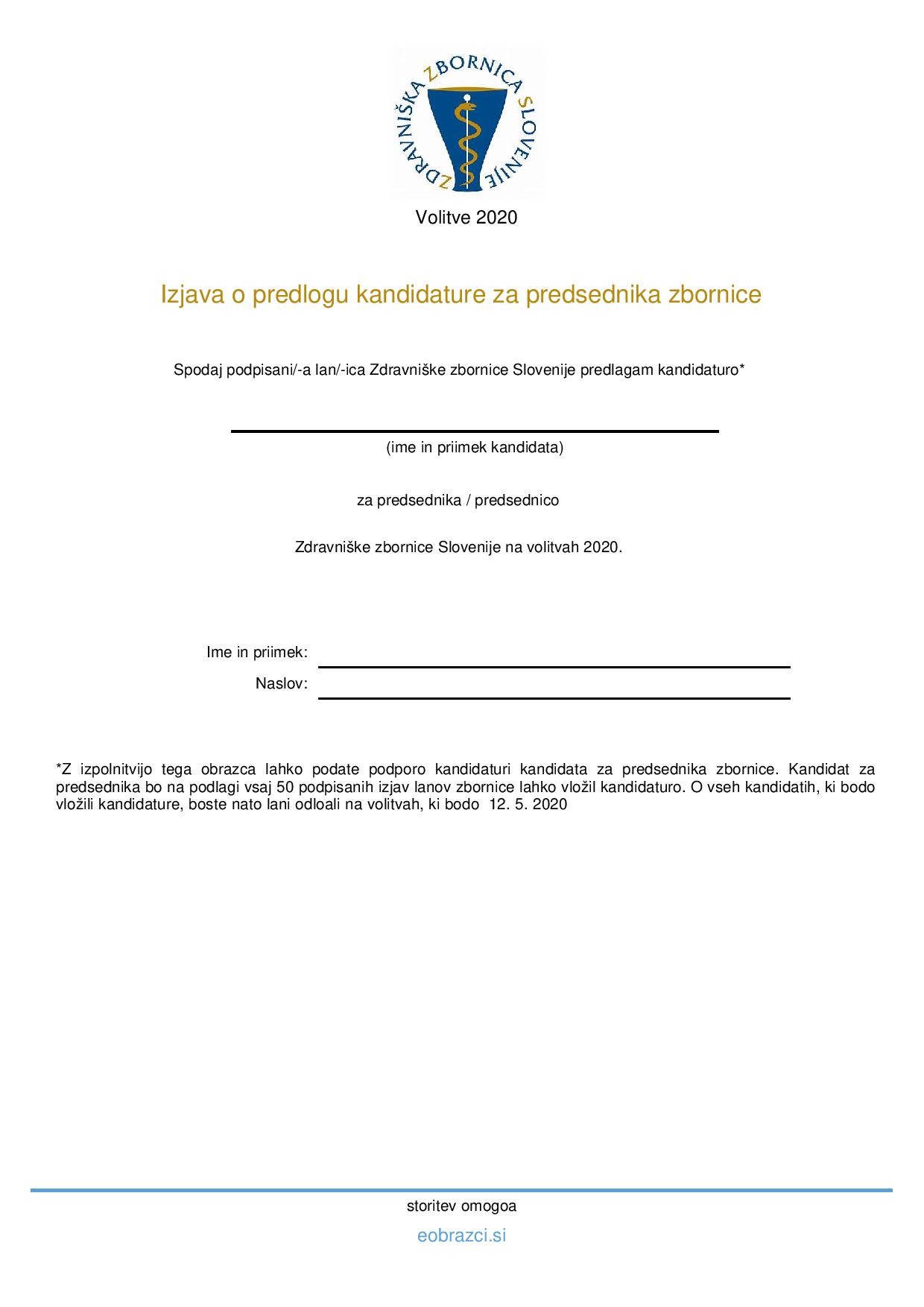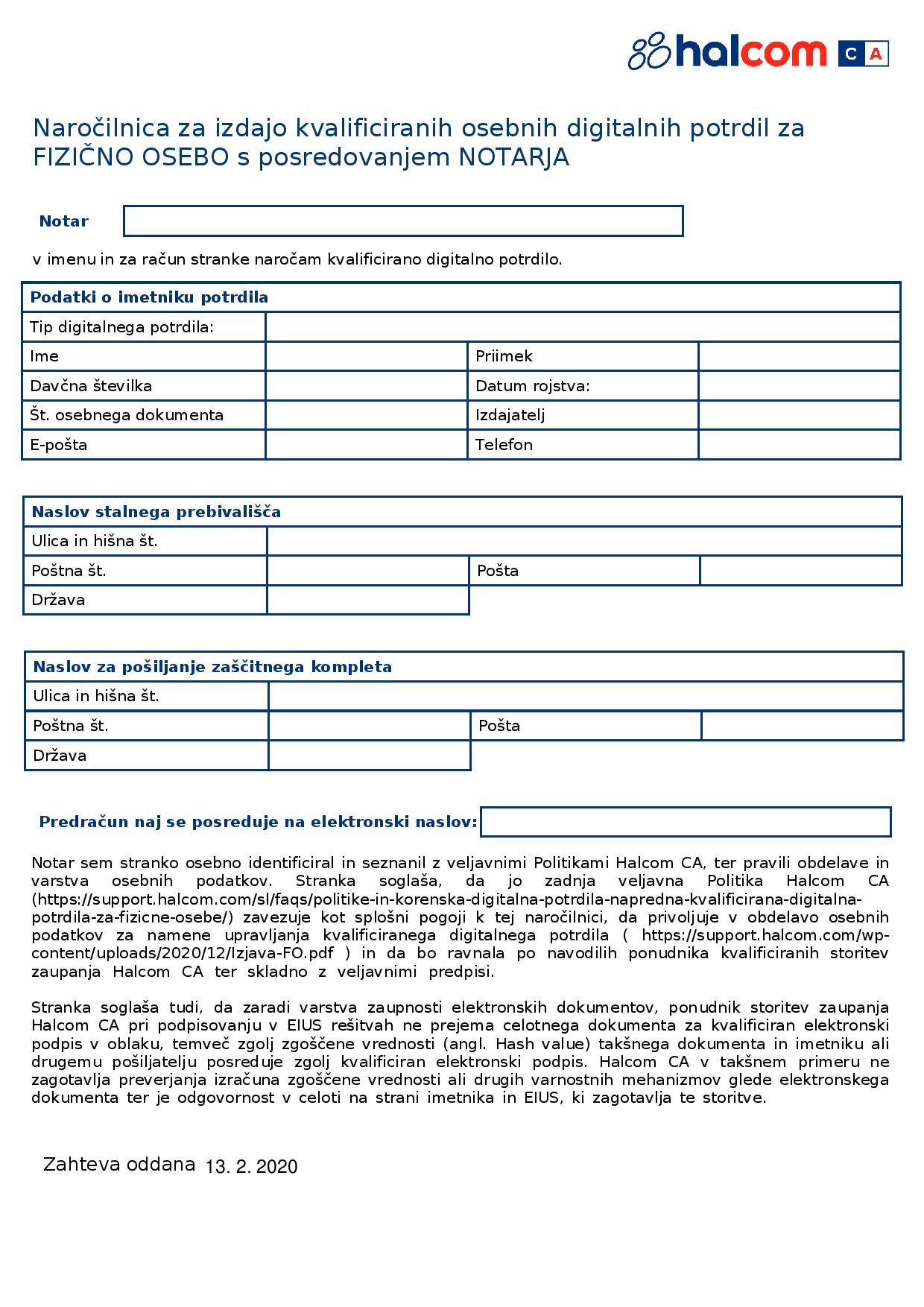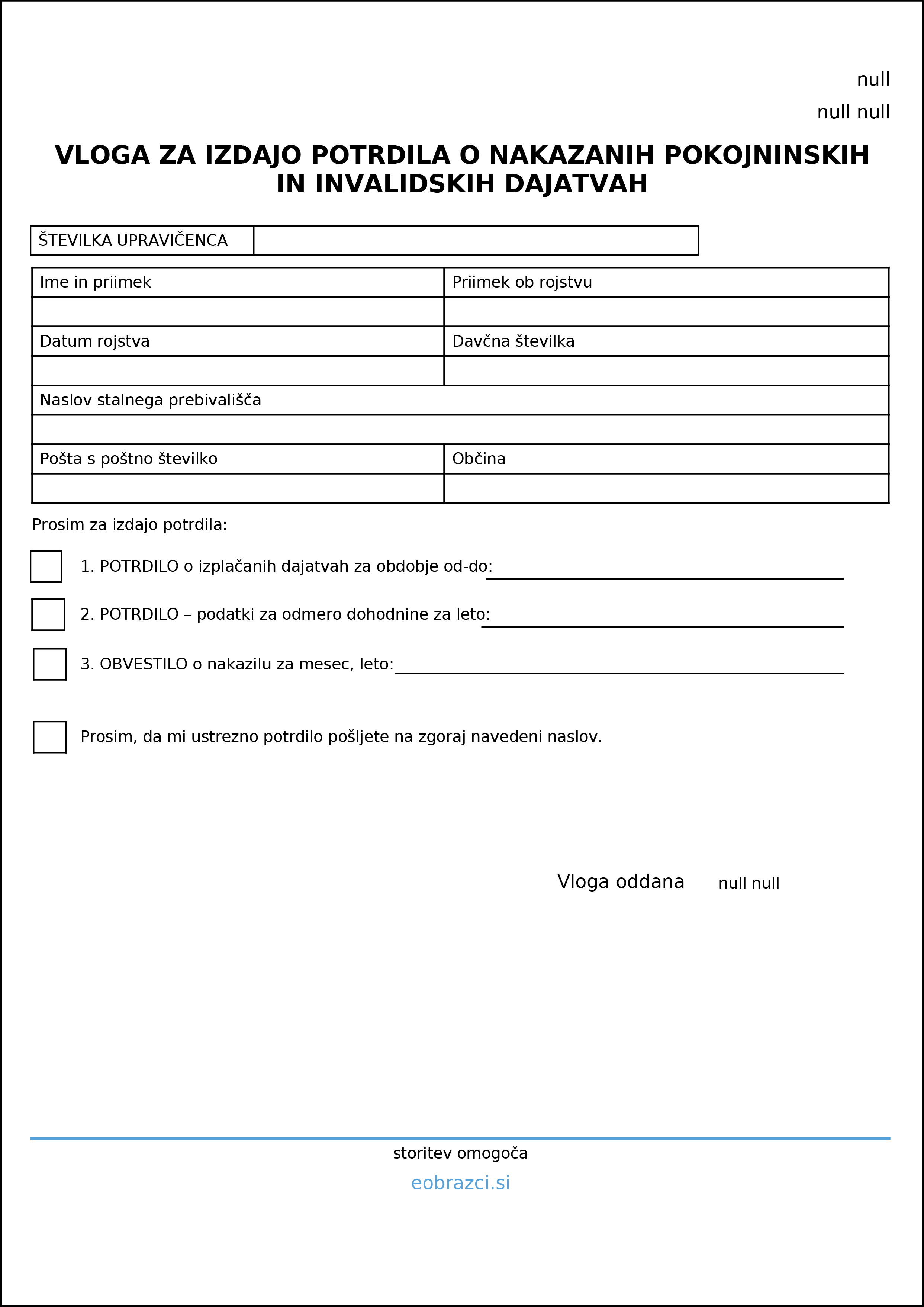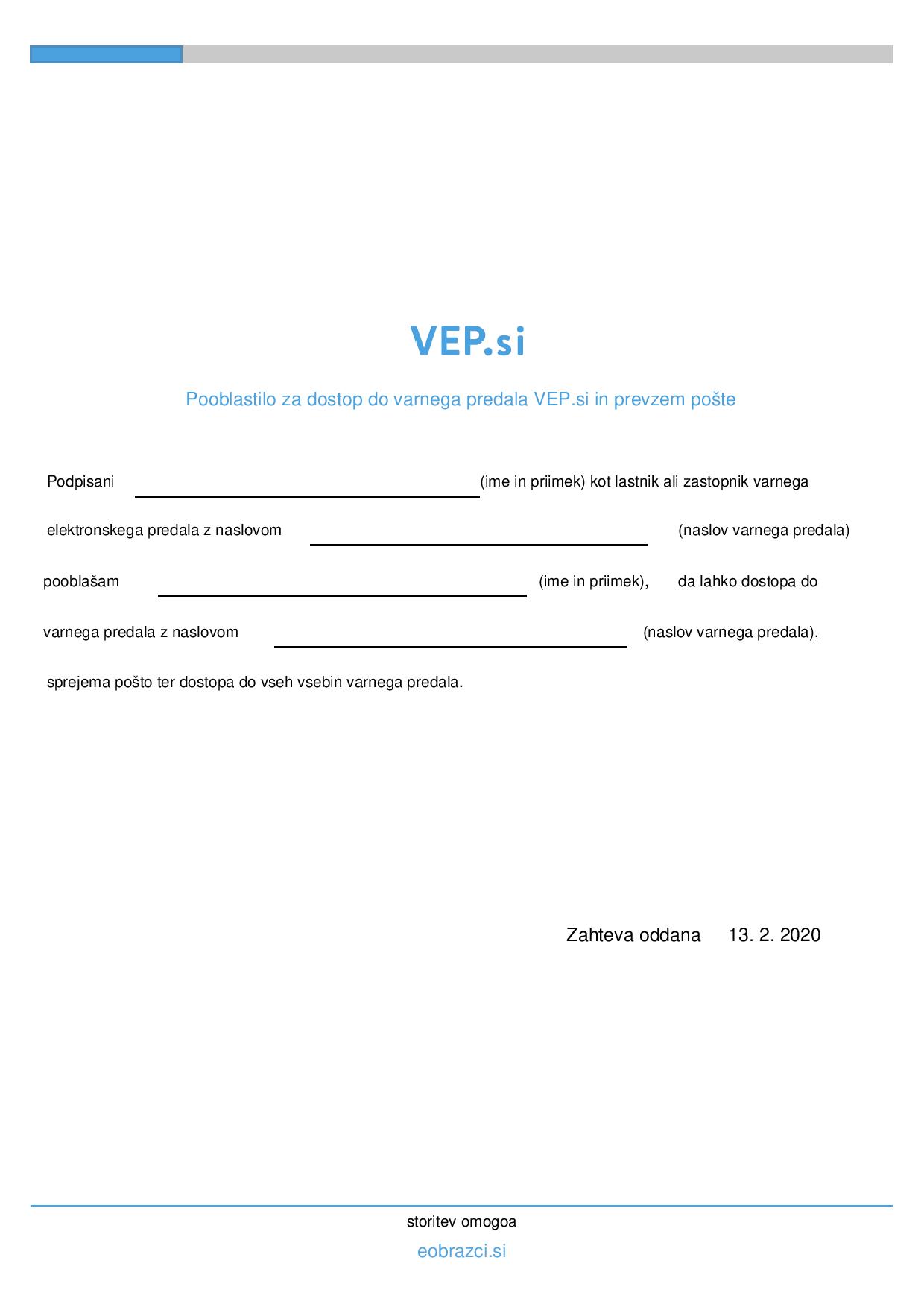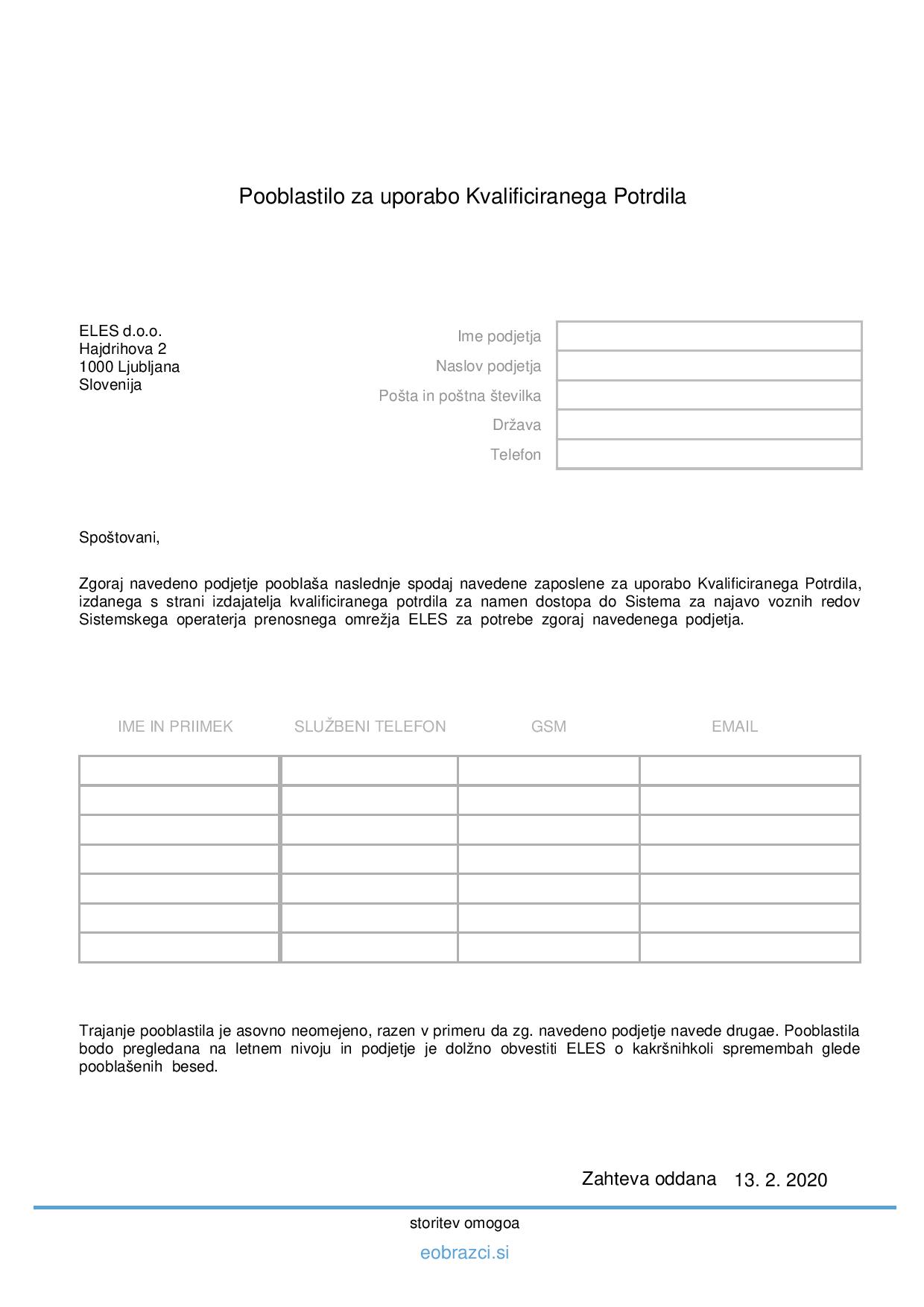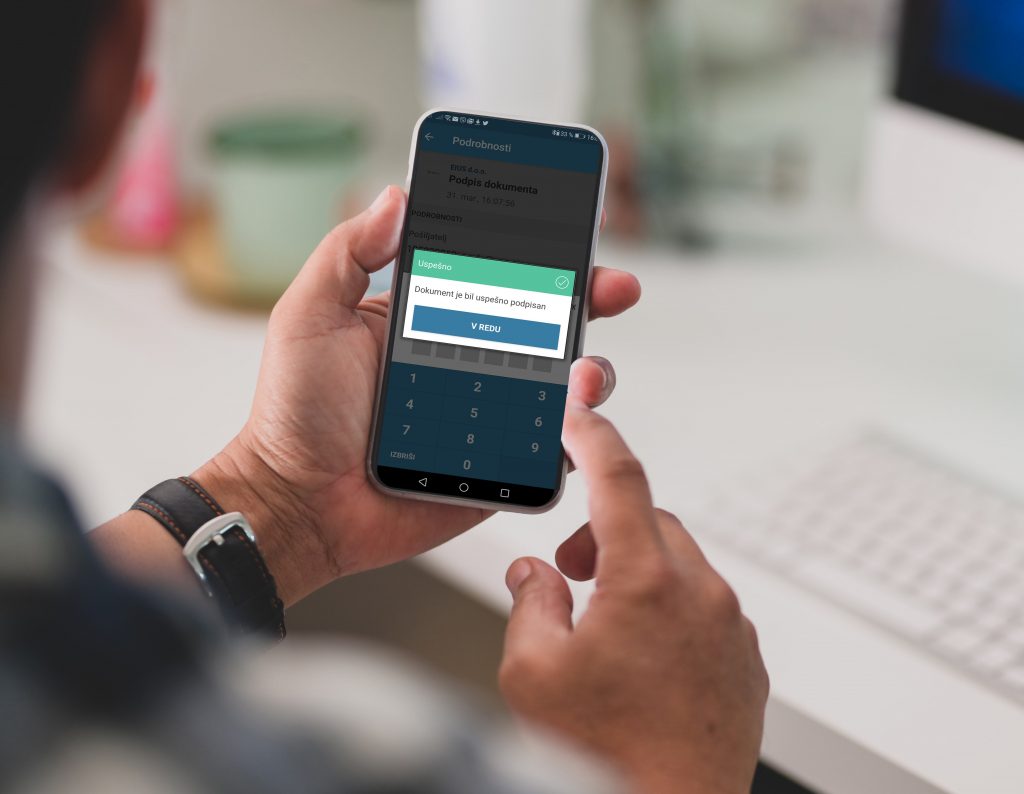Da vam lahko zagotovimo najboljšo možno uporabniško izkušnjo, to spletno mesto uporablja piškotke. Podatki o piškotkih so shranjeni v vašem brskalniku in opravljajo funkcije, kot je prepoznavanje, ko se vrnete na našo spletno stran, in nam pomagajo razumeti, kateri deli spletne strani se vam zdijo najbolj zanimivi in uporabni. Politika zasebnosti
Postopek namestitve VEP.Podpisa na Mac OSX
1. Opozorilo o nenameščeni podpisni komponenti
Aplikacija samodejno preverja, če je komponenta za podpisovanje nameščena in v primeru, da je se vam bo po 10-ih sekundah prikazal zagon VEP.Podpis komponente. V primeru, da le-ta ni nameščena se vam bo prikazalo opozorilo o nenameščeni podpisni komponenti.
S klikom na »Namesti podpisno komponento« shranite namestitveno datoteko in jo po prenosu zaženete.
*Opozorilo: Če se vam namestitvena datoteka ni shranila, jo lahko prenesete z desnim klikom na naslednjo povezavo – Namestitvena datoteka za MAC OSX – “Shrani povezavo kot/Save link as” in nato zaženite od kjer je datoteka shranjena z dvojnim klikom.

2. Postopek namestitve programa VEP.Podpis
Shranjeno datoteko SpMacClient.pkg zaženete in nadaljujete postopek namestitve po korakih:
Klik na gumb »Continue«

Klik na gumb »Install«

Obvestilo o uspešno nameščeni VEP.si podpisni komponenti. Potrdite s klikom na gumb “OK” zatem še klik na »Close«.

V primeru varnostnega obvestila “SpMacClient.pkg can’t be opened because Apple cannot check it for malicious software.” je potrebno dovoliti zagon datoteke: